新函数的出现,让之前复杂的公式看来来是那么「可笑」,用碾压一词都感觉无法体现它们的强大。比如今天的主角: TextSplit (office365、WPS支持)
是不是真的强大,来个真实的问题感受一下。
【问 题】如下图所示,A列是包含收货人、地址和手机号的个人信息,要求拆分成3列。如黄色区域所示。
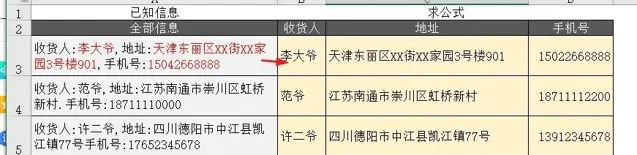
分析: 估计很多人看到这个问题会试一下Ctrl +E,兰色替你们试过了,不行!分列呢?好象也有点复杂,要分很多次,而且无法更新。看来公式还是最优选择。
地址都由明确的标识,看上去用公式也不太复杂,但写出来你会发现对于一般人来说还是有难度的。来看一下高手们写出的公式:
公式1:
=TRIM(LEFT(SUBSTITUTE(MID($A3,FIND(B$2,$A3)+LEN(B$2)+1,99),",",REPT(" ",99)),99))
公式2:
=MID($A5&",",FIND("@",SUBSTITUTE($A5,":","@",COLUMN(C$1)))+1,FIND("(",SUBSTITUTE($A5&",",",","(",COLUMN(C$1)))-FIND("@",SUBSTITUTE($A5,":","@",COLUMN(C$1)))-1)
公式3:
B2=MID(A3,FIND(":",A3)+1,FIND(",",A3)-1-FIND(":",A3))
C2=MID(A3,FIND("址:",A3)+2,FIND(",手",A3)-2-FIND("址:",A3))
D2=RIGHT(A3,11)
后两个公式还是建立在都有相同的分隔符「:」(
冒号
)的基础上,如果不规则就更难办了。
铺垫了这么多,该今天的主角
TextSplit
登场了。
=TEXTSPLIT(A3, {"收货人:","地址:","手机号:",","} ,,1)
你没看错,提取3列值只需要一个简单的公式,而且非常的易懂。即:把字符串中多余的内容全部当成拆分符 {"收货人:","地址:","手机号:",","} 拆分并删除掉,最后一个参数1是忽略空白。
兰色说 :介绍这么强大的公式本来要1,2,3..来一串解释,可这个公式太简单,没什么可说的了,哈哈。所以,如果你工作中经常处理复制的字符串,赶紧安装一个WPS就可以用这个函数了。( 如果觉得本文有用,记得点右下大拇指支持一下哦 )
兰色根据多年经验,录制了一全套适合新手和初中级阶段用户学习的Excel教程。包括 Excel表格88个函数用法( 即将更新几十个新函数,示例整理中 )、119个使用技巧、透视表从入门到精通50集、图表从入门到精通186集 。( 绿卡会员 有效期内 免费 )详情点击下方链接











